iphone繁体字转简体字 苹果手机简繁字体调换教程
日期: 来源:贝斯特安卓网
现在很多人喜欢使用苹果手机,但是有时候我们可能会遇到一些问题,比如想要将手机的繁体字转换成简体字,其实这个问题并不难解决,只需要按照一定的步骤操作即可。在这篇文章中我将为大家介绍iphone繁体字转简体字的教程,希望能帮助到有需要的朋友们。让我们一起来学习如何调换苹果手机的简繁字体吧!
苹果手机简繁字体调换教程
具体步骤:
1.有些果然是在网上买的手机,买的什么港版之类的。系统默认的字体是反体制字体,在大陆而言基本上都在使用简体字体,想要修改手机的字体,那么就需要在手机里面找到设置;
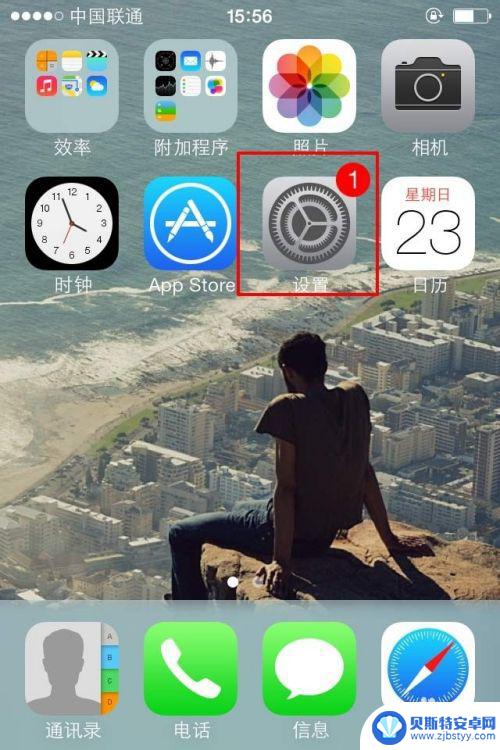
2.点击打开设置,在设置里面找到通过,一般的基本设置都是在通用里面的;
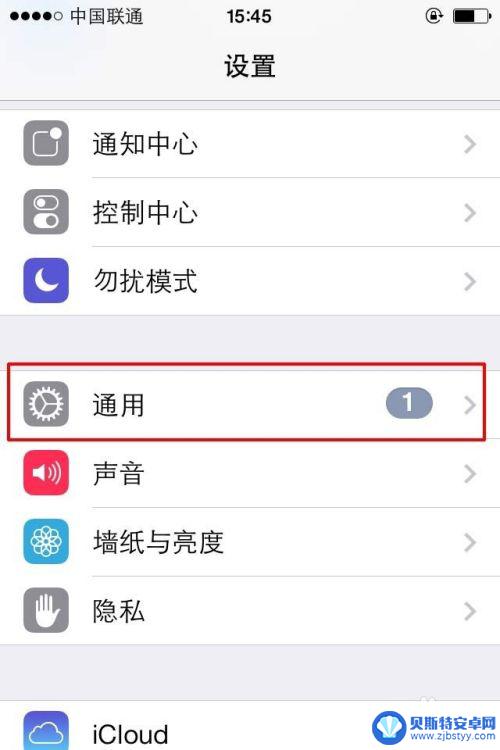
3.点击进入通用之后,在在里面找到键盘。在该页面的最下面,你就往下看就可以找到该选项;
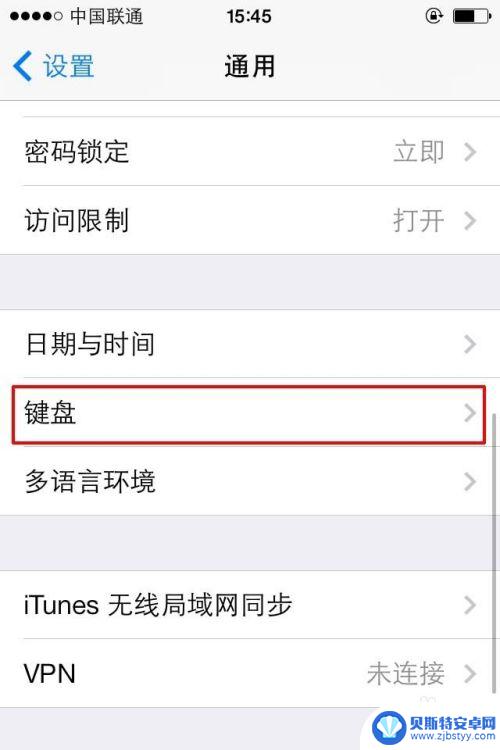
4.点击进入键盘之后,在在里面点击键盘,也就是要修改键盘的输入法;
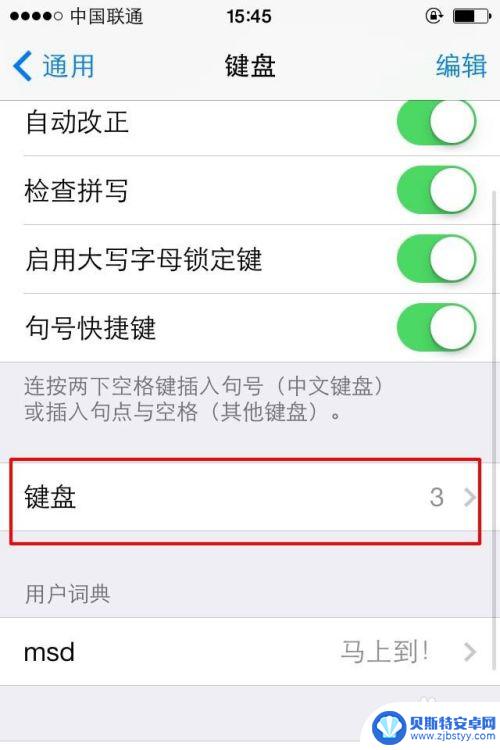
5.如果你的输入法是繁体中文,那么此时现在的说就是繁体中文而不是简体中文;然后,你就点击下面的添加新键盘,;
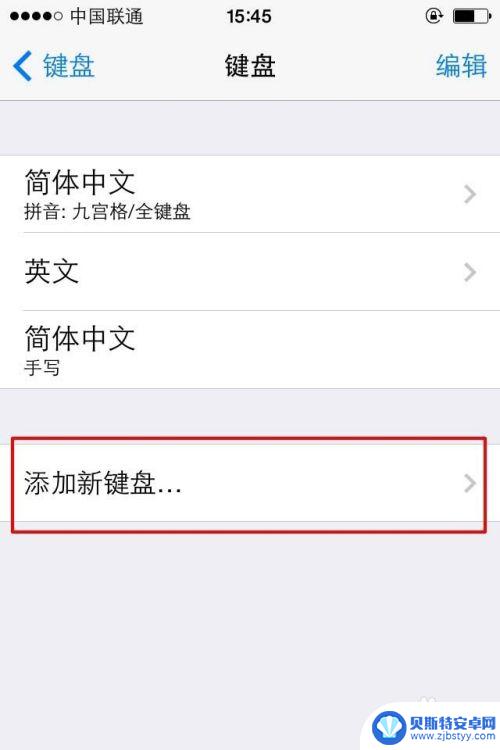
6.点击进入添加新键盘之后,在里面你会看到有许多的输入法。但是此时显示的应该大多是简体输入法也不是繁体输入法;所以你在这里点击添加简体输入法(拼音或者是笔画都可以的)。
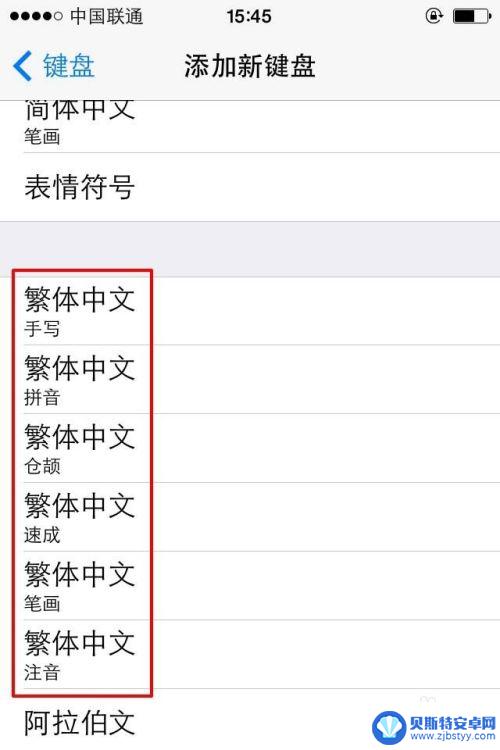
7.修改完之后,再看看手机的输入法是不是已经改变了;如果你在此使用输入法你就会发现,此时就会出现简繁两种字体;
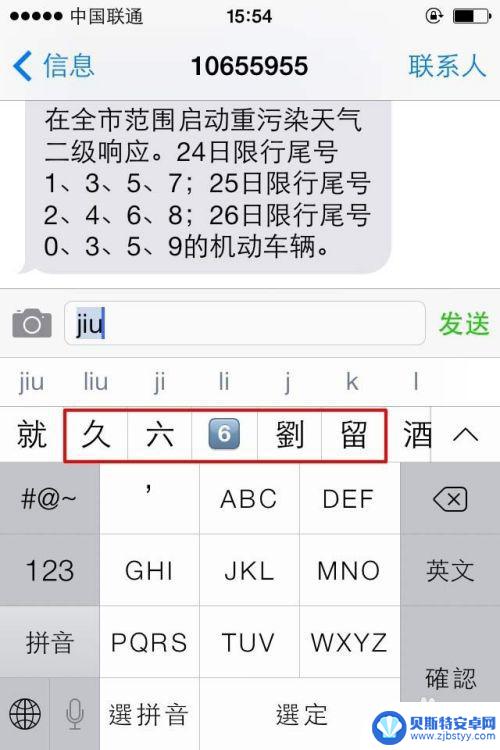
8.如果出现这种情况,你还得回到键盘里面,把繁体字体键盘给删除;你再回到文本输入中,已经就只剩下简体中文啦;
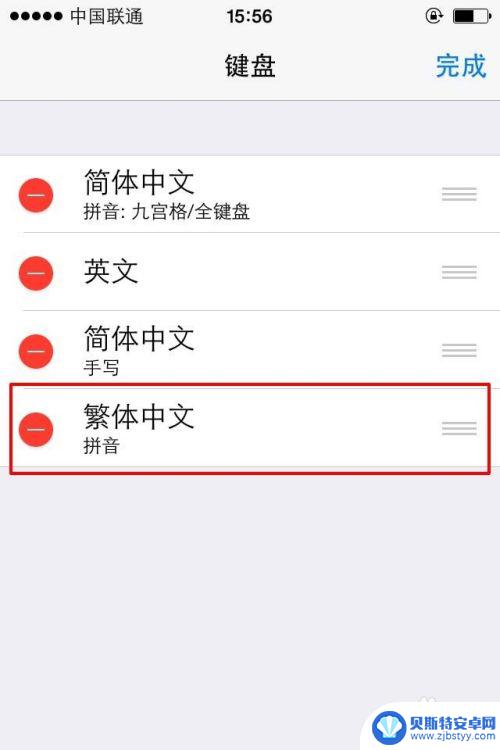
以上就是将 iPhone 繁体字转换为简体字的全部内容,如果您遇到相同的问题,可以参考本文中介绍的步骤来进行修复,希望对大家有所帮助。












